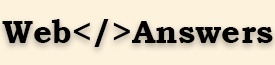Введение в программирование CATIA CAA
Мне нужно начать работать в CATIA CAA, и я ищу онлайн вводный курс. Из предыдущего поста, там, кажется, не так много доступно.
Все, что я нашел, это довольно грязная документация, с которой я начал копать:
CATIA_INSTALLATION_DIR/CAADoc/Doc/online/CAADocUseCases/CAADocRunSample.htm
Любой намек?
Решение
К сожалению, как и многие проприетарные API, он поставляется только с примерами редактора программного обеспечения и документацией, и в нем отсутствует онлайн-сообщество, которое поможет вам начать работу …
Для CAA мы называем документацию API энциклопедией. Точка входа (для V5-6) скорее CATIA_INSTALLATION_DIR / CAADoc / Doc / online / CAACenV5Default.htm
Теперь есть много аспектов, с которыми вы можете работать с помощью CAA, почти все из них: от настройки модели данных (Object Specs Modeler также называется «Возможности») до визуализации во всех аспектах геометрии и топологии. Основные рабочие места CATIA предоставляют собственный уровень API (Part Design, Assembly и т. Д.)
Теперь, чтобы подготовиться, вам понадобится Visual Studio (например, 2008, если вы работаете между R20 и R24), поверх которой вы будете устанавливать ENOVIA STUDIO, который в основном представляет собой набор надстроек в Visual, который позволит вам , проверьте, протестируйте и скомпилируйте источник и ресурсы.
Если после установки у вас ничего не появляется при запуске VS, закройте его и перейдите в ENOVIA_STUDIO_INSTALLATION_DIR / intel_a / code / bin и запустите CATVBTSetup.
У вас должен быть флажок с Visual Studio 2008 (если это та версия, которая вам нужна.) Установите его и нажмите Установить. Это должно зарегистрировать правильные вещи и всплыть синее диалоговое окно подсказок CAA при следующем запуске VS.
Оказавшись там, взгляните на CATIA_INSTALLATION_DIR / CAADoc: все каталоги, заканчивающиеся на .edu, являются рабочими структурами кода (структура — это самый высокий контейнер для группы объектов, связанных с функциональностью, в CAA), охватывающими все примеры для энциклопедии. На самом деле вы найдете гораздо больше, поскольку хороший кусок кода часто говорит гораздо больше, чем учебная или техническая статья.
Чтобы опробовать этот код (и, кстати, вашу установку ENOVIA STUDIO), вы можете создать каталог MYWORKSPACE, в который вы можете поместить интересующие вас фреймворки (все, если хотите: D)
-
Теперь перейдите к VS, File-> Open CAA Workspace. Перейдите в каталог MYWORKSPACE. Выберите «уровень» (соответствующий версии CATIA, с которой вы работаете) и нажмите OK. ENOVIA STUDIO Addin (ES) создаст метаданные VS, так что вы получите все Frameworks и модули (подкомпоненты кода Framework) в виде проектов в обозревателе решений слева.
-
Теперь перейдите в CAAV5 Workspace -> Найдите необходимые рабочие пространства и добавьте CATIA_INSTALLATION_DIR (где вы должны установить CATIA и CAA API).
-
Теперь сделайте Build -> MKMK. проверьте обновление и отладку. Добавьте -jobs 4 в Other Options (чтобы сборка стала быстрее)
-
И последнее, но не менее важное: обновите представление времени выполнения (это означает, что ES будет копировать ресурсы каждой инфраструктуры в вашем рабочем пространстве в intel_a / win_b64 вашего рабочего пространства, которое будет прочитано CATIA во время выполнения для поиска значков, привязки реализации интерфейса и т. Д.)
-
Вы можете выполнить CATIA сейчас (если вы хотите перейти в интерактивный режим), нажав Ctrl + F5. Если он не запускается, перейдите к проекту жирным шрифтом в обозревателе решений слева. Щелкните правой кнопкой мыши. Свойства. В дереве выберите Debug и в поле Command перейдите в MYWORKSPACE \ intel_a (или win_b64) \ code \ bin \ cnext.exe.
И последнее, но не менее важное: задавайте свои вопросы здесь, настало время, когда сообщество CAA получает выгоду от SO power 🙂
Другие решения
Других решений пока нет …